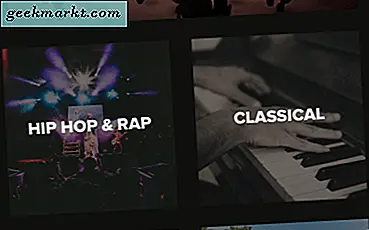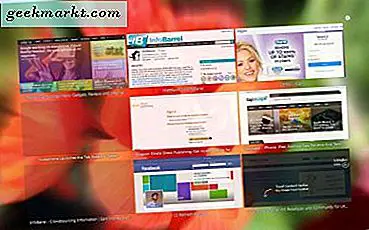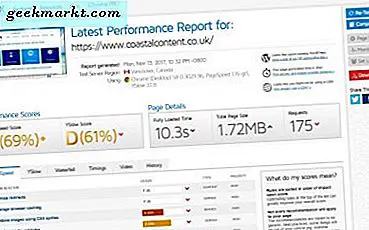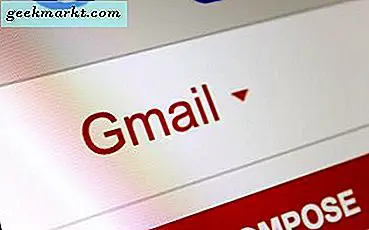Wenn es darum geht, Videospiele auf Ihrem Mac zu spielen, möchten Sie vielleicht eine andere Option für Tastatur und Trackpad. Vielleicht sind Sie kein Fan von Tastatur- und Maussteuerungen oder Sie mögen den Komfort eines PS4-Controllers.
Wie Sie vielleicht oder nicht wissen, kann die Verbindung Ihres PS4-Controllers auf Ihrem Mac mit minimalem Aufwand von Ihrem Teil erledigt werden. Außerdem können Sie Ihren PS4-Controller auf verschiedene Arten mit Ihrem Mac verbinden.
Lass uns gleich eintauchen, sollen wir?
Schließen Sie einen PS4 Controller über Bluetooth an
Schnappen Sie sich Ihren PS4 Controller und wir beginnen mit der Verbindung zu Ihrem Mac. Sie können zum Bluetooth-Symbol in der Menüleiste des Mac-Bildschirms wechseln und darauf klicken, um Bluetooth von Ihrem Mac aus zu aktivieren. 
- Dann klicken Sie entweder auf die Bluetooth-Einstellungen oder gehen Sie zu den Systemeinstellungen und klicken Sie auf Bluetooth.

- Jetzt können Sie die Bluetooth-Verbindungen sehen, die Sie bereits zwischen Ihrem Mac und anderen Geräten haben, wenn Sie welche haben. Hier haben Sie auch die Möglichkeit, Ihren PS4-Controller zu paaren, sobald er sich im Pairing-Modus befindet.
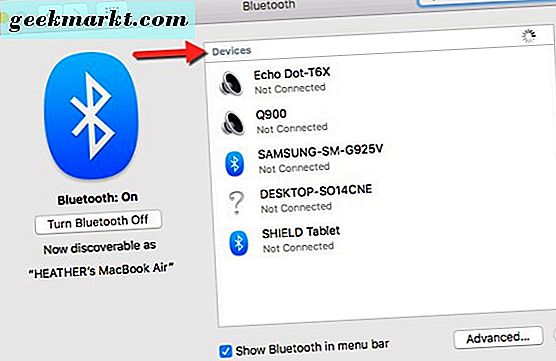
Um Ihren PS4-Controller mit Ihrem Mac zu verbinden, müssen Sie gleichzeitig die PS4-Taste und die Freigabetaste am PS4-Controller drücken. Das sollte Ihnen dann die Möglichkeit geben, den PS4-Controller und Ihren Mac zu paaren. Sie werden wissen, dass sich Ihr Controller im Pairing-Modus befindet, da das Licht an der Vorderseite schnell blinkt.
- Als nächstes gehen Sie zurück zu dem Bluetooth-Menü, das Sie auf dem Bildschirm geöffnet haben und es sollte Ihren PS4-Controller als ein Gerät auflisten. Es wird nur als Wireless-Controller in der Liste angezeigt.
- Klicken Sie einfach auf das Paar neben dem Wireless-Controller, sobald es in der Liste angezeigt wird. Wenn es erfolgreich gepaart wurde, wird es sagen, dass der Wireless Controller angeschlossen ist und das Licht auf deinem PS4 Controller fest ist.
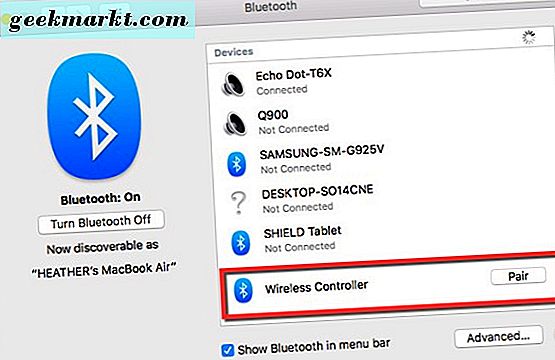
Das ist alles nicht zu komplex, aber einige Anstrengungen sind erforderlich. Jetzt lehn dich zurück und spiel dein Spiel. Starten Sie mit Ihrem PS4-Controller, während Sie auf Ihrem Mac spielen.
Benötigen Sie mehr als einen Weg, um Ihre Arbeit zu erledigen? Fürchte, wir haben noch einen Trick im Ärmel.
Schließen Sie einen PS4 Controller über USB an
Sie können einfach Ihr Mini-USB-Kabel verwenden, das mit Ihrem PS4-Controller geliefert wurde, um es mit Ihrem Mac-Computer zu verbinden.
- Stecken Sie das PS4-Controller-Kabel in einen USB-Anschluss an Ihrem Mac.
- Schalten Sie dann Ihren Controller ein, indem Sie die PS4-Taste zwischen den beiden Controller-Sticks gedrückt halten.
- Als nächstes gehen Sie auf das Apple-Logo auf der oberen linken Seite Ihres Mac-Bildschirm und klicken Sie darauf. Geh zu diesem Mac und wähle ihn aus.
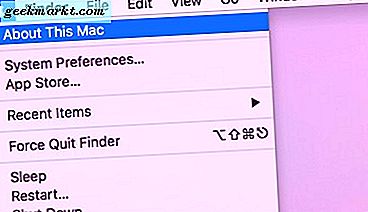
- Klicken Sie auf die Schaltfläche Systembericht und gehen Sie in der Liste links zu USB. Ihr kabelloser Controller wird nun über USB als mit Ihrem Mac verbunden angezeigt.
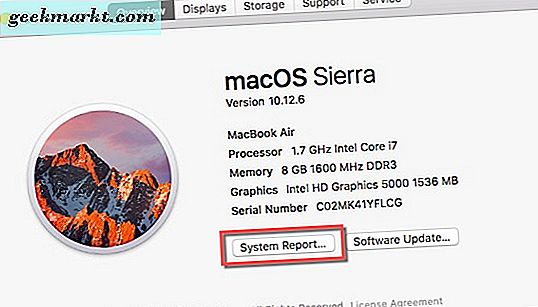
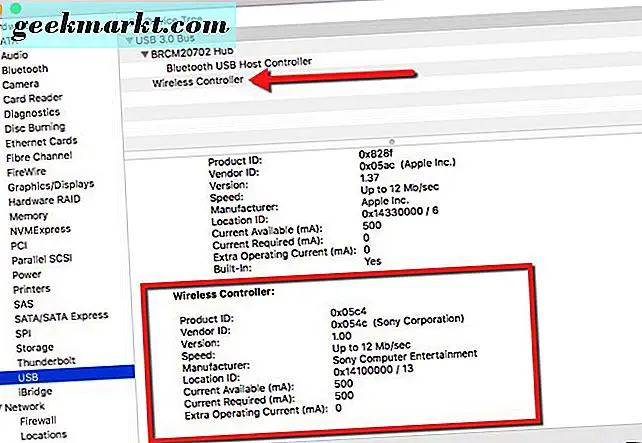
Sie können jetzt Ihre Mac und Steam Videospiele mit Ihrem PS4 Controller spielen. Dies ist der einfachste Weg, um Ihren PS4 Controller direkt mit Ihrem Mac zu verbinden.
Aufwickeln
Also, kein Grund zu gehen und verschiedene Controller zum Spielen von Videospielen auf Ihrem Mac zu kaufen. Sie können Ihren bereits verfügbaren PS4-Controller verwenden.
Sie können entweder sofort eine Verbindung herstellen, indem Sie das Micro-USB-Kabel direkt an Ihren Mac anschließen oder ein paar zusätzliche Schritte ausführen, um kabellos über Bluetooth zu spielen.
Holen Sie sich die Verbindung zwischen Ihrem PS4-Controller und Mac-Setup. Es erfordert geringe Anstrengungen. Wenn Sie während der Wiedergabe von Videospielen lieber keine Kabelverbindung zwischen Ihrem PS4-Controller und Mac herstellen möchten, können Sie die Bluetooth-Option verwenden.